代码风格方案这个IDE带有两个预定义的方案: 项目 方案和 默认 方案。
在 项目 方案中,您配置的设置仅适用于您当前的项目。
这些设置存储在 代码样式 文件夹下的 .idea 中,并通过 VCS 与项目一起共享。
在您为项目修改代码样式设置后,IDE 将创建文件夹。
在 默认 方案(IDE级别的方案)中,您配置的设置将应用于所有已选择 默认 代码样式方案的现有项目。
这些设置存储在 codestyles 文件夹下的 IntelliJ IDEA 配置目录 中,并不会通过 VCS 共享。
如果您想将项目代码样式方案用作您的默认方案,您可以将其复制到 IDE 级别。 另一种方式也是可行的:您可以使用 IDE 级别方案中的设置覆盖您当前的项目设置,并与您的团队其他成员共享。
只能有一个 项目 代码风格方案。 在 IDE 级别,您可以有多个方案。 多个项目可以引用同一 IDE 级别的代码样式方案。
配置方案在 IntelliJ IDEA,代码样式设置是特定于语言的,因此您需要为项目中使用的每种语言分别进行配置。 您还可以从一种语言复制设置并将其应用于另一种语言。
配置代码样式方案按 Ctrl+Alt+S 打开设置,然后选择 编辑器 | 代码风格。
要配置 新项目的方案,请前往 文件 | 新建项目设置 | 新项目的 设置 | 编辑器 | 代码样式。
选择您想要配置代码样式的语言。
选择您要配置的代码样式 方案: 项目 方案或 IDE级别的方案之一。
请点击 挨着 默认 的方案,然后选择 复制 以创建该方案的副本。
浏览各个选项卡并配置代码样式偏好。
有关 Java 每个设置的详细描述,请参阅 代码样式。 Java。
使用对话框右侧预览更改。 当您更改设置时,预览区域中会出现一个或多个闪烁区域,强调这些变化。
应用预定义的代码样式在某些语言中,例如 PHP,有预定义的编码规范,您可以将其上传到 IDE 并应用到您的代码中。
按 Ctrl+Alt+S 打开设置,然后选择 编辑器 | 代码风格。
要配置 新项目的方案,请前往 文件 | 新建项目设置 | 新项目的 设置 | 编辑器 | 代码样式。
选择您想要配置代码样式的语言。
请选择您要修改的代码风格 方案: 项目 方案或 IDE 级别方案之一。
点击 设置从 链接,选择 预定义 ,然后从列表中选择一个预配置标准。
从其他语言应用代码风格对于大多数支持的语言,您可以从其他语言或框架复制代码风格设置。
按 Ctrl+Alt+S 打开设置,然后选择 编辑器 | 代码风格。
要配置 新项目的方案 ,请转到主菜单中的 文件 | 新建项目设置 | 新项目的 设置 | 编辑器 | 代码样式。
选择您想要配置代码样式的语言。
请选择您要修改的代码风格 方案: 项目 方案或 IDE 级别方案之一。
请点击 设置从 位于右上角。
只有在可以应用来自另一种语言的代码样式设置时,才会显示此链接。
从出现的列表中,选择语言以复制代码样式。
仅适用的设置会从另一种语言复制,其他设置保持不变。
复制 code 样式设置按 Ctrl+Alt+S 打开设置,然后选择 编辑器 | 代码风格。
要配置 新项目的方案 ,请转到主菜单中的 文件 | 新建项目设置 | 新项目的 设置 | 编辑器 | 代码样式。
选择要复制的代码样式 方案: 项目 方案或 IDE 级方案 之一。
请点击 图标并选择以下选项之一:
复制到IDE… (对于 项目 方案):将选定的方案复制到 IDE 级别。
IntelliJ IDEA 会将新代码样式以指定的名称保存到 IntelliJ IDEA 的主目录中。
复制项目 (用于 IDE 级别方案):用所选 IDE 级别配置文件中的设置覆盖您当前的项目设置。
复制 (用于 IDE 级别方案):在同一级别创建所选 IDE 方案的副本。
在 方案 字段中,键入新方案的名称,然后按 Enter 保存更改。
导入和导出方案导入方案开箱即用,IntelliJ IDEA 允许您以 IntelliJ IDEA 代码样式 XML 或 Eclipse XML 配置文件 格式导入设置。
按 Ctrl+Alt+S 打开设置,然后选择 编辑器 | 代码风格。
点击 并选择 导入方案。 然后选择所需的格式。
在打开的对话框中,选择带有设置的文件并点击 打开。
如有必要,请重命名方案并选择 当前方案 以将方案的设置应用到您的代码中。
导出方案您可以以 IntelliJ IDEA 代码样式 XML、 Eclipse XML 配置文件 或 EditorConfig 格式导出项目级和 IDE 级方案(如果启用了 EditorConfig 插件)。
按 Ctrl+Alt+S 打开设置,然后选择 编辑器 | 代码风格。
请选择要导出的代码样式 方案: 项目 方案或其中一个 IDE 级方案。
点击 ,选择 导出 ,选择所需的格式,并选择您要导出代码样式设置的目录。
删除方案在 IntelliJ IDEA,您无法删除捆绑的 项目 (项目级别)和 默认 (IDE 级别)代码风格方案。 您可以删除方案的 copies ,如果您有的话。 这些副本始终为 IDE 级别,因为您不能有多个项目方案。
按 Ctrl+Alt+S 打开设置,然后选择 编辑器 | 代码风格。
从 方案 列表中选择您要删除的方案。
点击 并选择 删除。
在打开的弹出窗口中,点击 删除 确认操作。
最后修改日期: 2025年 9月 22日代码样式和格式化EditorConfig